● BT사운드가 중간중간 끊기는 경우 해결 방법
♨ 카랜더 일정 :
2024년04월03일
컨텐츠 정보
- 10,746 조회
본문
● BT사운드가 중간중간 끊기는 경우 해결 방법
Copilot
블루투스 사운드가 중간중간 끊기는 현상은 여러 가지 원인이 있을 수 있습니다.
주요 원인과 해결 방법은 다음과 같습니다1:
고급 전원 관리 옵션 설정:
윈도우10에서 프로세서 및 장치와 관련된 전력을 조절할 때
제어판의 전원 옵션에 설정된 값을 기반으로 동작합니다.
전원 옵션의 무선 어댑터 설정에서 절전이 설정되어 있다면 블루투스 끊김 현상이 발생할 수 있습니다1.
Bluetooth LE 열거자 비활성화:
Bluetooth LE의 LE (Low Energy)는 블루투스 장치와 통신하면서 전력을 컨트롤하는 장치 중 하나로
저전력 상태에서 연결을 지속하기 위해 사용됩니다.
이 과정에서 블루투스 끊김 현상이 발생할 수 있습니다1.
블루투스 전원 관리 전원 절약 해제:
블루투스 어댑터 선택 장치 관리자를 엽니다.
Bluetooth 리스트에서 인텔 ® 무선 Bluetooth ®을 더블 클릭합니다.
전원 관리 탭을 클릭합니다.
‘전원을 절약하기 위해 컴퓨터가 이 장치를 끌 수 있음’ 옵션을 체크 해제합니다1.
블루투스 이어폰 끊김 문제 해결:
블루투스 이어폰 및 스피커에서 끊김 현상이 발생한다면
첫번째로 블루투스 장치가 헤드셋으로 연결되어 있는지 확인해야 합니다1.
개선 기능 enhancements 끄기: Enhancements 끄기 제어판의 소리를 엽니다.
재생 탭을 클릭합니다.
헤드폰 (스피커)을 더블 클릭합니다.
헤드폰 속성에서 Enhancements 탭을 클릭합니다.
Disable all enhancements를 체크합니다1.
블루투스 키보드, 마우스등 입력 장치 끊김 해결:
앞서 블루투스 칩셋 자체에서 전원 절약 옵션을 껐지만
키보드, 마우스와 같은 HID 입력 장치 자체에서도
전원 절약 기능이 작동해 끊김 현상이 발생할 수 있습니다1.
이러한 방법들을 시도해 보시고, 여전히 문제가 해결되지 않는다면,
장치의 드라이버를 업데이트하거나,
필요하다면 장치를 교체하는 것을 고려해 보실 수 있습니다2.
===============
☞ https://11q.kr 에 등록된 자료 입니다. ♠ 정보찾아 공유 드리며 출처는 링크 참조 바랍니다♠
뷰PDF 1,2
office view
관련자료
댓글목록
등록된 댓글이 없습니다.

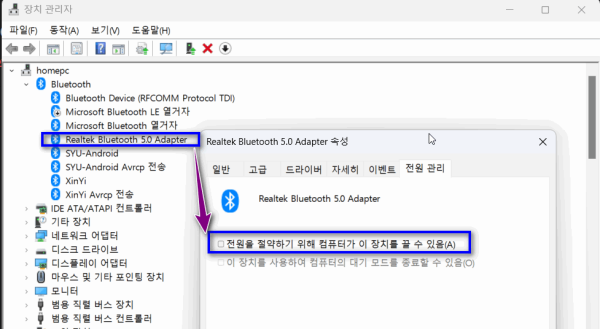
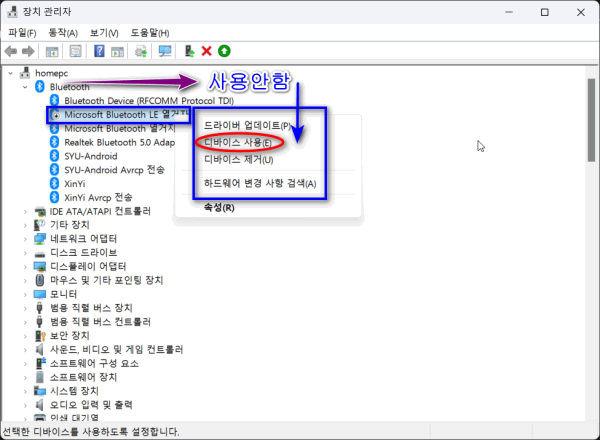
 ● 영상정보) 윈도우10 블루투스 오류 한방에 해결하기! _조회수_댓글수(
446
● 영상정보) 윈도우10 블루투스 오류 한방에 해결하기! _조회수_댓글수(
446